Page 1

Содержание
Заявление FCC ............................................................................................................................................................3
Информация об используемых марках ......................................................................................................................4
Предупреждения .........................................................................................................................................................5
Пользование батареями .............................................................................................................................................7
Введение ...................................................................................................................................................................8
Содержание упаковки ..............................................................................................................................................9
Знакомство с камерой .......................................................................................................................................... 10
Индикация на ЖК-мониторе ................................................................................................................................ 12
Подготовка камеры к работе................................................................................................................................ 15
Установка и извлечение карты памяти SD ......................................................................................................... 16
Начало работы с камерой ..................................................................................................................................... 17
Режим Съемка [ ] ............................................................................................................................................... 18
Съемка изображений ............................................................................................................................................... 18
Функция «Цифровой Зум» ........................................................................................................................................ 18
Встроенная вспышка................................................................................................................................................ 18
СЦЕНА (Scene) ......................................................................................................................................................... 19
Размер изображения ............................................................................................................................................... 20
Размер видео ........................................................................................................................................................... 20
Функция Anti-Shake .................................................................................................................................................. 21
Функция «Определение Лица» (Face Detection) ....................................................................................................... 22
АВТОСПУСК (Self-Timer) .......................................................................................................................................... 22
Установки камеры (SetUp) ....................................................................................................................................... 23
ЭКСПОЗИЦИЯ (Exposure) ....................................................................................................................................... 24
RU
1
Page 2
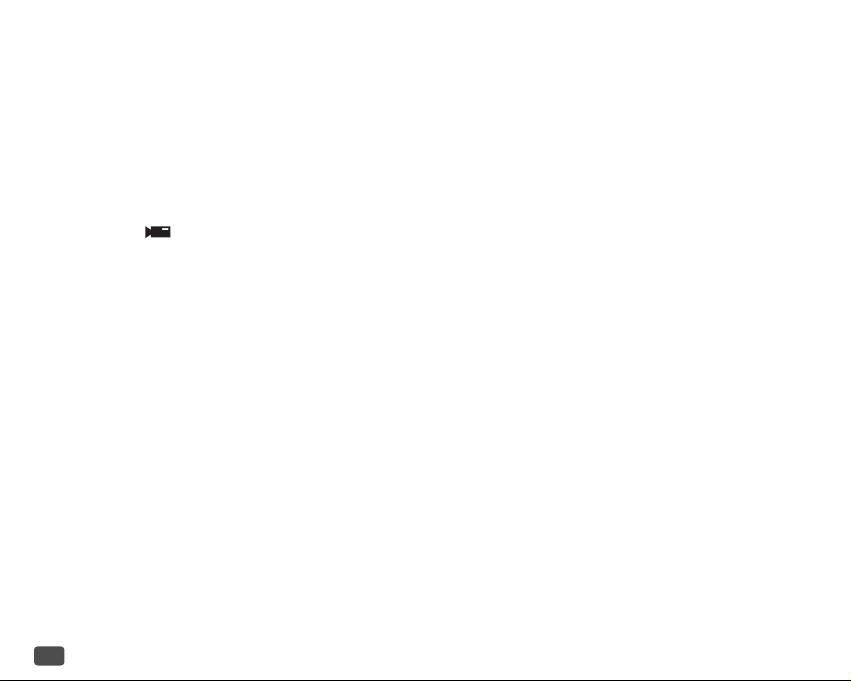
ISO (чувствительность) ..............................................................................................................................................25
БАЛАНС БЕЛОГО (White Balance) ..............................................................................................................................26
РЕЗКОСТЬ (Sharpness) .............................................................................................................................................26
КАЧЕСТВО (Quality) ...................................................................................................................................................27
ДАТА (Date) ................................................................................................................................................................28
АВТО-ВЫКЛЮЧЕНИЕ (Auto Power Off) ......................................................................................................................29
ЯЗЫК пользования (Language) .................................................................................................................................30
ЧАСТОТА (Frequency) ................................................................................................................................................30
ФОРМАТ (Format) ......................................................................................................................................................30
ПО УМОЛЧАНИЮ (Default Setting) .............................................................................................................................31
Режим Видео [ ] ...............................................................................................................................................32
Режим ПРОСМОТР .................................................................................................................................................33
Показ пиктограмм изображений ...............................................................................................................................33
ВРАЩЕНИЕ (Rotate) ..................................................................................................................................................34
ЗАЩИТА (Protect) ......................................................................................................................................................35
УДАЛИТЬ (Delete) ......................................................................................................................................................35
РЕДАКТИРОВАНИЕ (Crop Image) ..............................................................................................................................36
ПЕЧАТЬ (Print) ............................................................................................................................................................37
Программа PhoTags Express (установка) .............................................................................................................38
Перенос файлов изображений с камеры на компьютер ...................................................................................39
Требования к системе ...............................................................................................................................................39
Технические спецификации ..................................................................................................................................40
Возможные неисправности и методы их устранения........................................................................................41
Режим Просмотр (исправление неисправностей) ....................................................................................................43
Другие проблемы ......................................................................................................................................................44
RU
2
Page 3

Заявление FCC
Данное устройство соответствует Части 15 Правил FCC. Работа устройства – предмет
следующих условий:
(1) Данное устройство не может вызывать вредных воздействий, и
(2) Данное устройство обязано принимать любое воздействие, включающее
воздействие, которое может вызывать нежелательную работу.
Примечание:
Данное устройство протестировано и найдено соответствующим ограничениям для Класса
В цифровых приборах, согласующихся с Частью 15 Правил FCC. Эти ограничения
предусматривают обоснованную защиту против негативных воздействий при
непроизводственном использовании. Данное устройство производит, использует и может
излучать радиочастотную энергию и, в случае инсталляции, не соответствующей
инструкциям, может вызывать негативные воздействия на радиокоммуникации. Однако,
отсутствуют гарантии того, что такого рода воздействия не возникнут в определенных
ситуациях. В случае возникновения негативных воздействий на радио или телевизионное
оборудование рекомендуется применение следующих мер:
Переориентировать или переместить принимающее устройство
Увеличить расстояние между данным прибором и принимающим устройством
Использовать различные гнезда для подключения данного прибора и принимающего устройства
Консультация специалиста сервисного центра или радио/ТВ специалиста
Использование защищенного кабеля необходимо в соответствии с ограничениями Класса
В, Подраздела В Части 15 Правил FCC. Не производите никаких изменений в данном
устройстве, если это не предусматривается инструкцией по эксплуатации. При
возникновении вопросов такого характера необходима консультация специалиста
сервисного центра.
Для пользователей камеры
Жидкокристаллический дисплей камеры изготовлен с применением высокоточных
технологий. Количество эффективных пикселей находится на уровне 99,99% и выше.
Однако, следует знать, что 0,01% могут работать некорректно, но это явление никак не
отражается на качестве изображения.
RU
3
Page 4
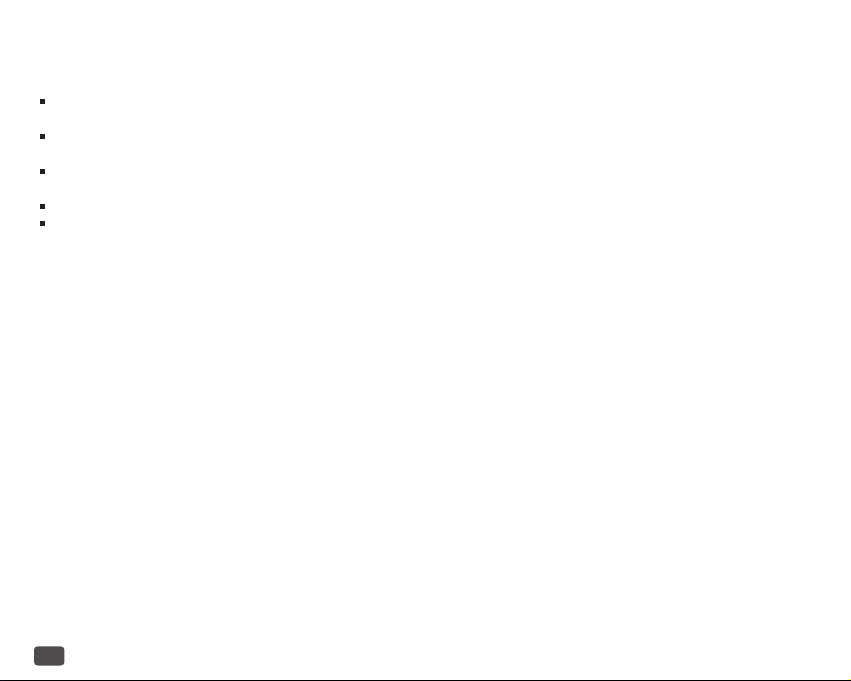
Информация об используемых торговых марках
Microsoft® и Windows® являются зарегистрированными торговыми
марками Корпорации Microsoft.
Pentium® является зарегистрированной торговой маркой
Корпорации Intel.
Macintosh® является зарегистрированной торговой маркой
Apple Computer Inc.
SD™ и MMC™ являются торговыми марками.
Другие названия и продукты могут быть торговыми марками или
зарегистрированными торговыми марками соответствующих
владельцев.
Пожалуйста, прочтите эту информацию.
Предупреждение:
1. Дизайн и спецификации продукта могут быть изменены без
предварительного уведомления. Это может включать собственно
спецификации продукта, программное обеспечение,
инструкцию по эксплуатации.
2. Продукт и сопутствующие аксессуары могут отличаться от
описанных в данной инструкции. Это может быть связано с
требованиями рынка, демографическими и географическими
особенностями.
3. Производитель не предполагает никакой ответственности за
какие-либо ошибки или несоответствия в данной инструкции.
RU
4
Page 5
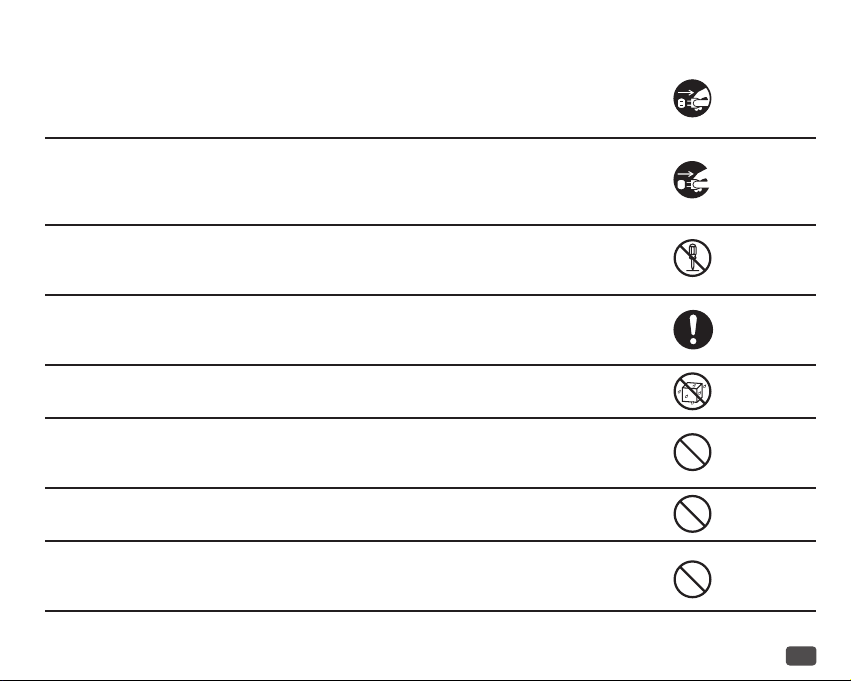
Предупреждения
В случае попадания в камеру инородных предметов или
жидкости любого происхождения немедленно выключите
камеру, отключите АС адаптер и извлеките батареи.
В случае падения и повреждения корпуса камеры
немедленно выключите камеру, отключите АС адаптер
и извлеките батареи.
Не пытайтесь разбирать камеру, так как это может
привести к электрическому удару.
Используйте для работы только АС адаптер с
указанными в данной инструкции характеристиками.
Избегайте пользования камерой в насыщенном влагой месте.
Не оставляйте камеру на неровных или неустойчивых
поверхностях.
Храните камеру в местах, недоступных для детей.
Избегайте пользования камерой во время ходьбы, бега и,
особенно, вождения автомобиля.
5
RU
Page 6

При установке батарей, обратите внимание на указанную
на батареях и на крышке отсека батарей полярность.
Работа вспышки камеры вблизи глаз может негативно
повлиять на зрение.
Избегайте касаний поверхности ЖК-монитора.
Камера является точным инструментом. Любой удар,
падение, силовое воздействие может оказать негативное
влияние на работу камеры.
Избегайте пользования камерой в задымленном или
запыленном местах.
Будьте осторожны при работе со шнурами и
кабелями камеры.
RU
6
Page 7
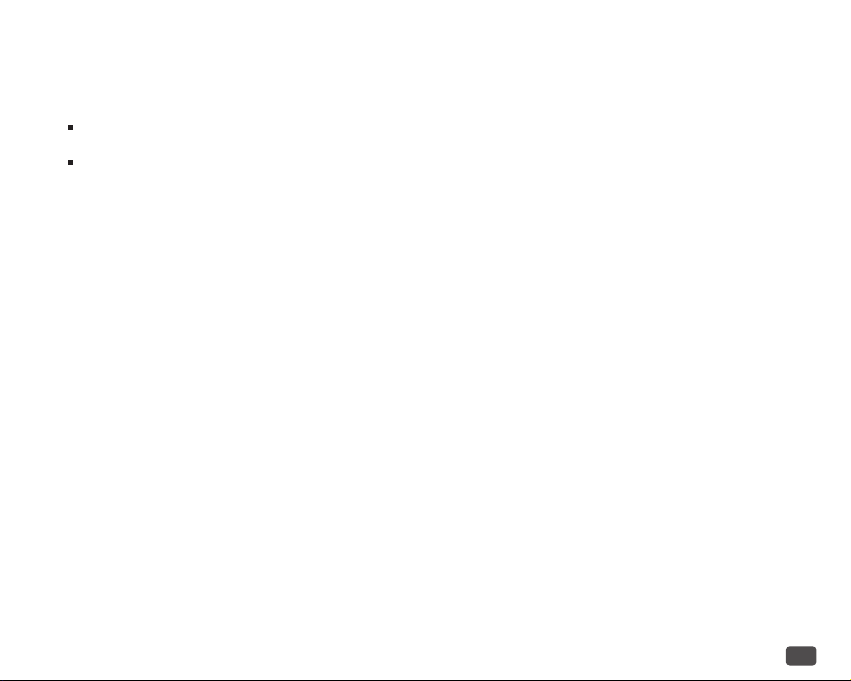
Пользование батареями
1. От качества используемых батарей зависит качество работы устройства.
2. При использовании перезаряжаемых аккумуляторов необходимо:
помнить, что в условиях низкой температуры окружающей среды потенциал
батарей снижается быстрее.
полностью разрядить новые батареи перед зарядкой для их эффективной работы впоследствии.
3. Батареи могут нагреваться в процессе работы. Это нормально и не является неисправностью.
4. Во избежание утечки батарей и порчи камеры извлекайте батареи из камеры, если не планируете
пользоваться устройством в течение длительного периода.
5. Содержите отсек батарей в чистоте.
RU
7
Page 8
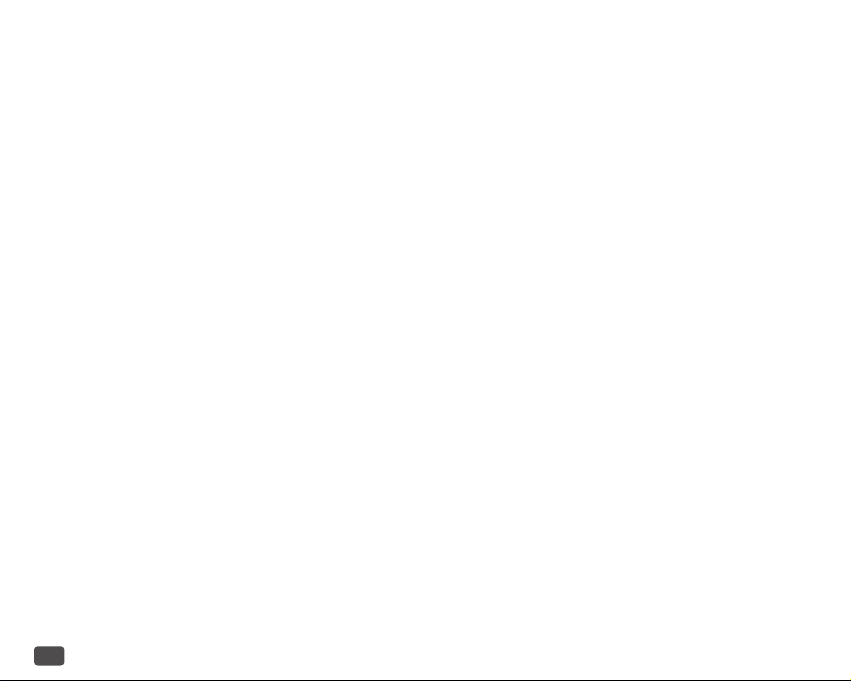
Введение
Общие сведения
Мы искренне благодарим Вас за сделанный выбор и покупку!
Ваша новая цифровая камера предназначена для съемки высококачественных изображений и видео клипов.
Особенностями камеры также являются:
ЖК-монитор – 2.7” низкотемпературный TFT цветной ЖК-монитор облегчает процесс компоновки кадра. Кроме
этого, ЖК-дисплей служит для просмотра снятых изображений.
Носитель информации – Возможно использование карт памяти SD (до 8 ГБ).
Цифровой Зум – 8Х цифровой
Режимы работы вспышки – Разнообразные режимы работы вспышки позволят Вам производить съемку в
любых условиях освещенности.
Соединение с ПК – Вы можете закачивать, просматривать и редактировать изображения на ПК.
RU
8
Page 9
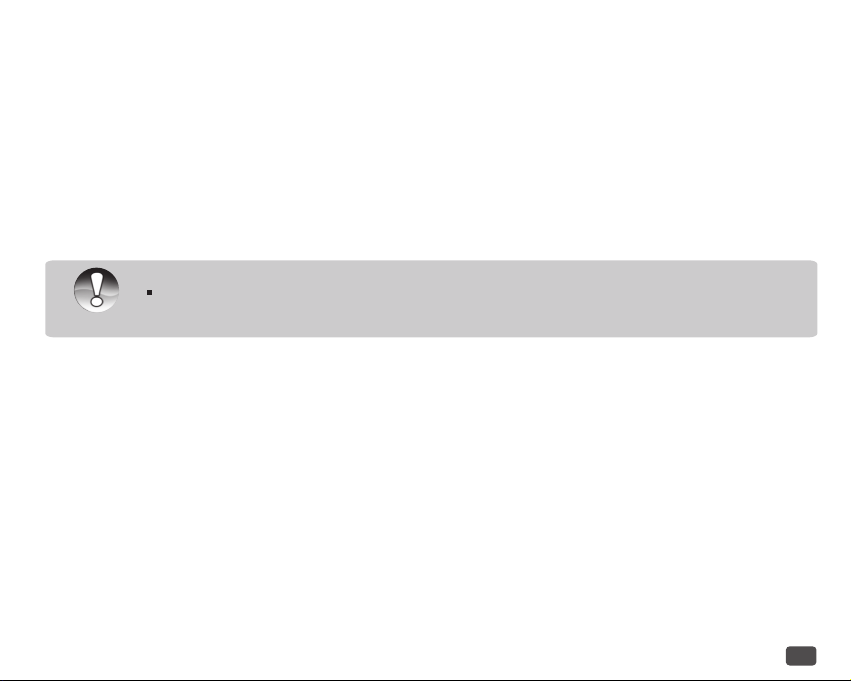
Содержание упаковки
Аккуратно просмотрите содержимое упаковки. Оно должно включать:
• Цифровая камера
• Инструкция по эксплуатации на английском и русском языках
• Кабель USB
• Диск с программным обеспечением
• Ремешок для камеры
• АС адаптер
• Литиево-ионная аккумуляторная батарея
• Чехол для камеры
Содержимое упаковки может варьироваться.
Примечание
RU
9
Page 10

Знакомство с камерой
1
2
3
4
5
6
7
RU
10
9
8
1
2
3
4
5
6
7
8
9
10
11
Page 11
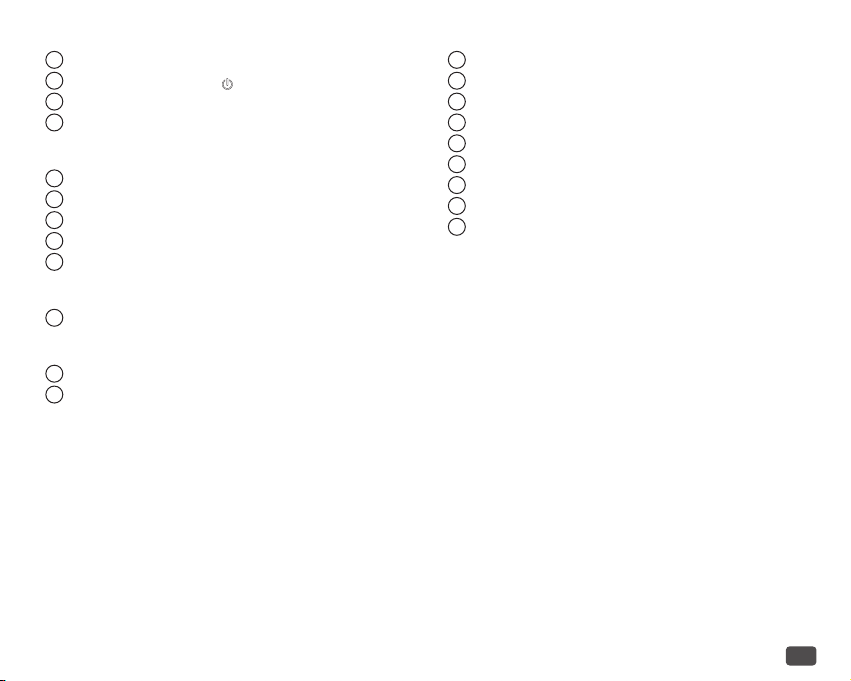
Верхняя панель.
1
– Кнопка затвора
2
– Кнопка ВКЛ. / ВЫКЛ.[ ]
3
– Микрофон
4
– Отверстие для ремешка
Передняя панель
4
– Отверстие для ремешка
5
– Вспышка
6
– Световой (LED) индикатор функции Авто-спуск
7
– Зеркало для авто-портрета
8
– Объектив
Левая панель
9
– Крышка отсека батареи/карты памяти
Правая панель
10
– Переключатель Макро съемки
11
– Гнездо USB
Задняя панель
1
– Световой (LED) индикатор
2
– Многофункциональная кнопка А
3
– Многофункциональная кнопка В
4
– Кнопка Вверх/Вспышка
5
– Кнопка Вправо/Просмотр
6
– Кнопка Вниз/Видео
7
– Кнопка Меню/ОК
8
– Кнопка Влево/Сценарий
9
– ЖК-монитор
11
RU
Page 12
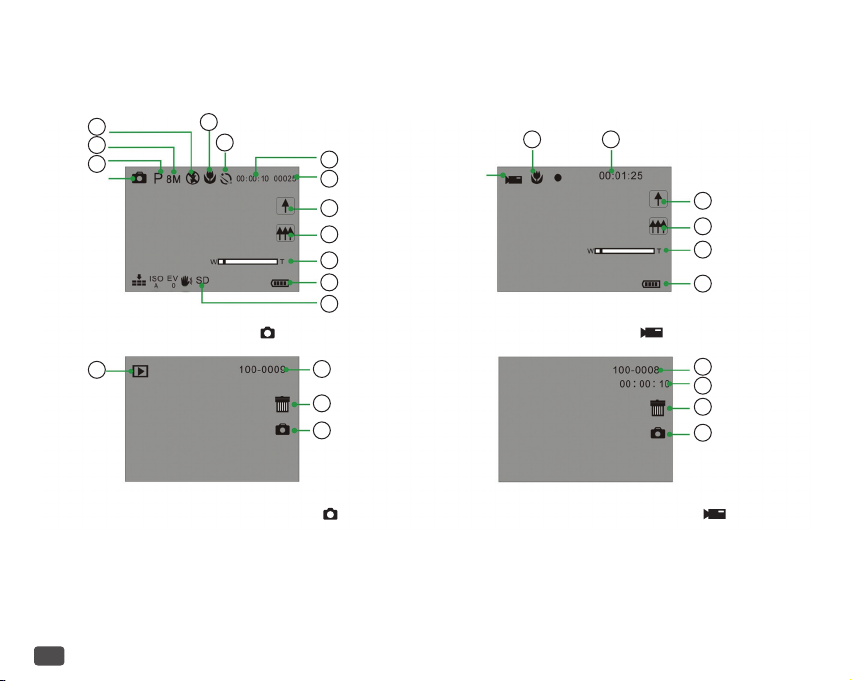
Индикация на ЖК-мониторе
RU
Режим
работы
Фото
12
3
2
1
Рис. 1 - Режим Фото [ ]
1
Рис. 3 - Просмотр (Режим Фото [ ])
4
5
1 2
6
7
8
9
10
11
12
2
3
4
Режим
работы
Видео
Рис. 2 - Режим Видео [ ]
Рис. 4 - Просмотр ( Режим Видео [ ])
3
4
5
6
1
2
3
4
Page 13
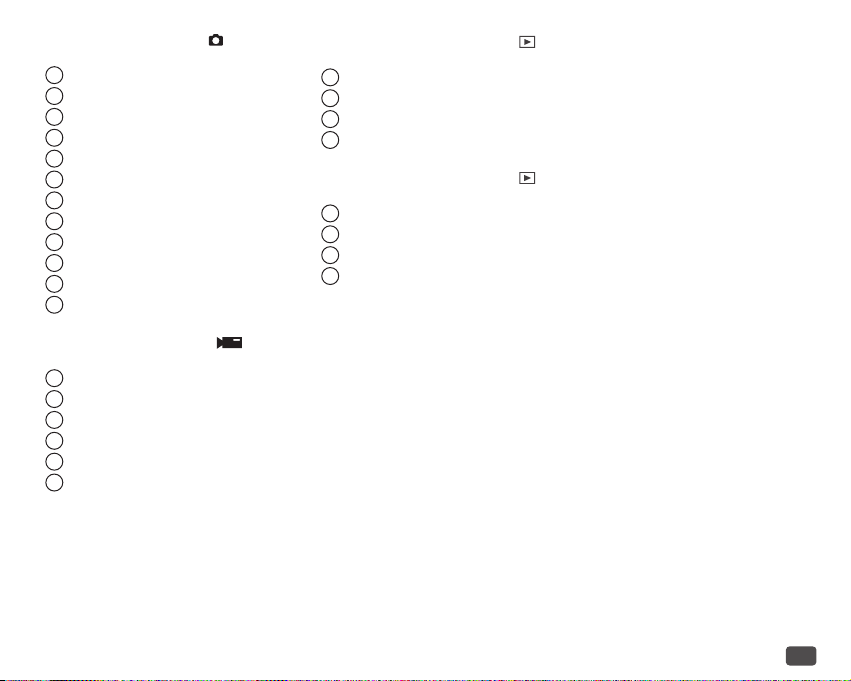
Рис. 1 – Режим Фото [ ]
1
– Сценарии
2
– Размер изображения
3
– Режим вспышки
4
– Функция Макро
5
– Автоспуск
6
– Время для съемки видео
7
– Кол-во кадров для съемки
8
– Зумирование - Приближение
9
– Зумирование – Отдаление
10
– Цифровой зум
11
– Уровень заряда батарей
12
– Индикатор карты памяти
Рис. 2 – Режим Видео [ ]
1
– Функция Макро
2
– Время для съемки
3
– Зумирование – Приближение
4
– Зумирование – Отдаление
5
– Цифровой Зум
6
– Уровень заряда батарей
Рис. 3 – Режим Просмотр [ ] Фото
1
– Индикатор просмотра (Фото)
2
– Номер кадра
3
– Удалить просматриваемый файл
4
– Возврат в режим фотографирования
Рис. 4 – Режим Просмотр [ ] Видео
1
– Номер видео файла
2
– Время просматриваемого видео файла
3
– Удалить просматриваемый файл
4
– Возврат в режим фотографирования
13
RU
Page 14
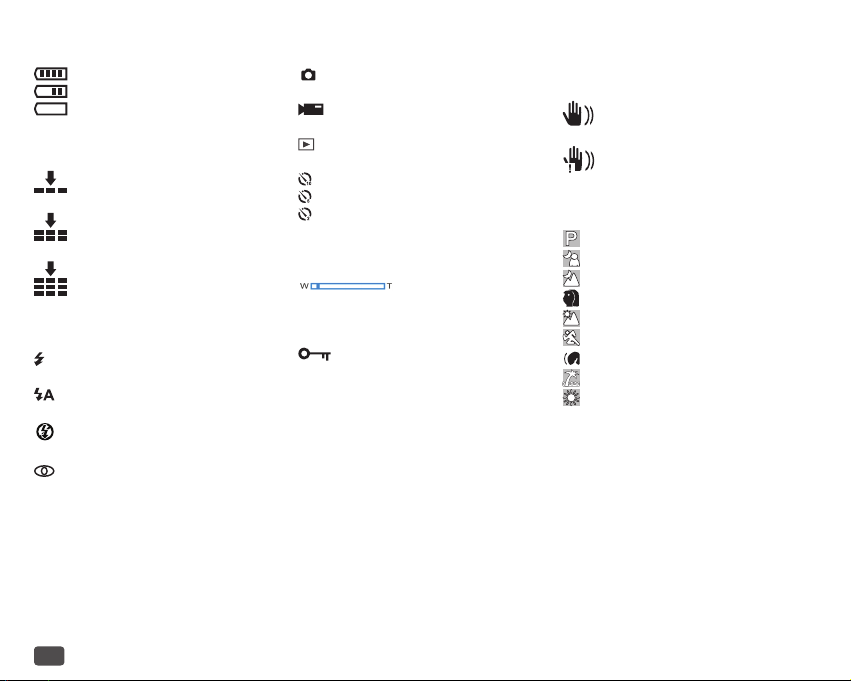
Уровень Заряда Батареи
– Полный
– Средний
– Низкий
Качество
– Нормальное
– Хорошее
– Отличное
Вспышка
– Принудительная вспышка
– Авто
– Выключена
– Удаление «Красных глаз»
Режимы
– Съемка фото
– Съемка видео
– Просмотр
– Автоспуск 10 сек.
– Автоспуск 5 сек.
– Автоспуск 2 сек.
Шкала статуса цифрового
Защита
– Защита установлена
Функция Anti-Shake (устранение
негативного эффекта при неустойчивом положении камеры)
– Включена
– Выключена
Сценарии
– Авто
– Ночной портрет
– Ночная съемка
– Портрет
– Сценарии
– Спорт
– Вечеринка
– Пляж
– Высокая чувствительность
RU
14
Page 15

Подготовка камеры к работе
Настоятельно рекомендуется пользование ремешком камеры, так как это позволит
Примечание
Установка и извлечение батарей
Настоятельно рекомендуется использовать указанные в спецификации литиево-ионные аккумуляторные
батареи для полной уверенности в создании требуемых характеристик питания камеры. Перед использованием
убедитесь в том, что батарея заряжена. Устанавливайте и извлекайте батарею только при выключенной камере.
Установка батарей.
1. Откройте крышку отсека батарей/SD карты памяти.
2. Вставьте батареи, соблюдая ориентацию, указанную на рисунке.
3. Закройте крышку отсека батарей/SD карты памяти.
Зарядка батареи.
От заряда батареи зависит количество изображений, которое Вы можете снять. Мы рекомендуем, до начала
пользования камерой, зарядить до конца и полностью разрядить батарею (путем обычной работы с камерой).
Зарядить батарею можно двумя путями:
• подключив камеру к компьютеру при помощи кабеля USB
• подключив АС адаптер
Световой индикатор горит в процессе зарядки и выключается по окончании зарядки.
избежать нежелательного падения камеры.
15
RU
Page 16

Настоятельно рекомендуется выключать камеру перед установкой
или извлечением батарей.
Примечание
Батарея может слегка нагреваться после процесса зарядки или
в процессе съемки. Это не является неисправностью.
Рекомендуется полностью разрядить батарею до процесса зарядки.
Установка и извлечение карты памяти SD
Использование карт памяти существенно расширяет возможности хранения информации. Устанавливайте и из-
влекайте карту памяти только при выключенном питании камеры.
Возможно использование карт памяти до 8 ГБ.
Встроенная память у камеры имеется, но объем встроенной памяти позволяет использовать ее только для те-
стовых операций.
Тестовые снимки на встроенной памяти не сохраняются при выключении камеры или при удалении батареи.
Установка карты памяти SD
1. Выключите камеру. Откройте крышку отсека батареи/SD карты памяти.
2. Вставьте карту памяти.
• Сторона карты с нанесенной стрелкой должна быть обращена к задней панели камеры.
• Не применяйте силу при установке. Перепроверьте ориентацию полярности карты и камеры.
• На ЖК-мониторе появится индикация “SD”.
3. Закройте крышку отсека батареи/SD карты памяти.
RU
16
Page 17

Извлечение карты памяти
Для извлечения карты памяти откройте крышку отсека батареи/SD карты памяти, слегка нажмите на карту и
она выскочит из гнезда.
Необходимо провести форматирование карты памяти
на данной камере до начала пользования
Примечание
Во избежание случайной потери файлов Вы можете заблокировать
информацию на карте, передвинув рычаг в положение LOCK.
Для начала пользования картой необходимо разблокировать карту памяти.
Начало работы с камерой
Камера имеет три режима работы: съемка фото, съемка видео и просмотр файлов. В режиме просмотра имеется возможность удалять, вращать, обрезать и устанавливать защиту на на файлы. Кроме того, возможно пересылать изображения на принтер для печати без использования компьютера.
Включение и выключение камеры
Для включения и выключения камеры используется кнопка ВКЛ./ВЫКЛ (POWER)
• Включение камеры характеризуется световым и звуковым индикаторами.
• При низком заряде батареи камера автоматически выключается,
показав сообщение «Низкий заряд батареи» на ЖК-мониторе.
17
RU
Page 18

Режим Съемка [ ]
После включения камеры на ЖК-мониторе появляется индикация [ ] , обозначающая режим работы «Фото- , обозначающая режим работы «Фото-
графирование».
Съемка изображений
Скомпонуйте изображения при помощи ЖК-монитора. Плавно и четко нажмите затвор камеры, избегая
возможного покачивания камеры. Сохранение изображения на карте памяти может занять 1-2 сек.
Количество изображений, которое можно снять при установленном разрешении, показывается на ЖК-мониторе.
После заполнения карты памяти на экране показывается сообщение “Память заполнена. Вставьте SD карту”. В
этом случае необходимо сделать одно из следующих действий:
• удалить ненужные файлы с карты памяти. Это можно сделать в режиме просмотра.
• перевести все файлы на компьютер
• вставить новую карту памяти
Функция «Цифровой Зум»
Данная функция позволяет увеличить изображение до 8 раз.
Для этого нажмите многофункциональную кнопку A для приближения объекта. Нажатие кнопки B производит об-
ратное действие. Шкала зумирования на ЖК-мониторе показывает статус этого процесса.
Встроенная вспышка
Встроенная вспышка необходима для съемки в условиях недостаточного освещения. Также, вспышка может
быть полезна при съемке с контровой подсветкой. Контровая подсветка – это ситуация, когда источник освещения
находится за объектом съемки.
Переключатель Макро съемки должен быть выключен, иначе на ЖК-мониторе
появится сообщение “Режим Макро”, указывающее на то, что вспышка не может
Примечание
Нажмите кнопку Вспышка пока не появится индикация на ЖК-мониторе. После этого вспышка готова к работе.
• индикация означает принудительный режим работы вспышки. То есть вспышка работает вне зависимости от условий съемки. Если вспышка не готова к работе, необходимо подождать, пока не закончит
мигать красный LED индикатор. На работу вспышки может повлиять слабый заряд батареи. В этом случае на
ЖК-мониторе появится сообщение «Слабые заряд батареи».
RU
18
быть использована в режиме Макро.
Page 19

• индикация означает активацию функции подавления Красных глаз.
• индикация означает, что вспышка отключена.
СЦЕНА (Scene)
Камера имеет встроенные алгоритмы обработки изображений, наиболее подходящие для определенных
условий съемки. Это алгоритмы называются сценами. Имеются сцены: Авто, Ночной Портрет, Ночная съемка,
Портрет, Пейзаж, Спорт, Вечеринка, Пляж, Высокая чувствительность. При желании можно выбрать сценарий
практически для любой ситуации.
1. Включите камеру – индикация [ ] появится на ЖК-мониторе.
2. Нажмите кнопку MENU (Menu).
3. Нажмите кнопку Вправо/Влево, пока не появится индикация :
4. Выберите сценарий в соответствии с условиями съемки и освещения.
5. Нажмите кнопку МЕНЮ (Menu) или многофункциональную кнопку A для подтверждения.
1. Индикация соответствующего сценария появится на ЖК-мониторе.
2. Нажатие кнопки Влево позволяет быстро менять сценарии.
Примечание
a. Нажмите кнопку Влево.
b. Выберите сценарий и нажмите кнопку МЕНЮ (Menu)
для подтверждения.
19
RU
Page 20

Размер изображения
От размера изображения зависит количество файлов, которое можно сохранить на карте памяти. От размера изображения также зависит размер снимка, который можно отпечатать с хорошим качеством. Чем выше
размер изображения, тем больше размер файла.
1. Нажмите кнопку МЕНЮ (Menu).
2. Кнопками Вправо/Влево выберите индикацию [ ]:
3. Выберите размер по желанию.
4. Нажмите кнопку МЕНЮ (Menu) или многофункциональную кнопку A для подтверждения. Индикация размера
показывается на ЖК-мониторе.
Для выхода из меню нажмите многофункциональную кнопку В.
Примечание
Размер Видео
1. Нажмите кнопку МЕНЮ (Menu).
2. Кнопками Вправо/Влево выберите индикацию [ ]:
RU
20
Page 21

3. Выберите размер по желанию.
4. Нажмите кнопку МЕНЮ (Menu) или многофункциональную кнопку A для подтверждения. Индикация размера
показывается на ЖК-мониторе.
Для выхода из меню нажмите многофункциональную кнопку В.
Примечание
Функция Anti-Shake
Функция Anti-Shake может быть использована в случаях, когда есть опасение, что камера не будет достаточно
устойчива во время съемки. Неустойчивое положение камеры может быть причиной размытых изображений.
1. Нажмите кнопку МЕНЮ (Menu).
2. Кнопками Вправо/Влево выберите индикацию [ ]:
3. Выберите ВКЛ (On).
4. Нажмите кнопку МЕНЮ (Menu) или многофункциональную кнопку A для подтверждения. Индикация [ ]
показывается на ЖК-мониторе.
Для выхода из меню нажмите многофункциональную кнопку В.
Примечание
21
RU
Page 22

Функция «Определение Лица» (Face Detection) Функция «Определение лица» удобна при съем-
ке людей.
1. Нажмите кнопку Menu.
2. Кнопками Вправо/Влево выберите индикацию :
3. Выберите ВКЛ (On).
4. Нажмите кнопку МЕНЮ (Menu) или многофункциональную кнопку A для подтверждения.
Для выхода из меню нажмите многофункциональную кнопку В.
Примечание
АВТОСПУСК (Self-Timer)
Данная функция удобна в двух случаях. Первое – это съемка без помощников. Задержка в работе затвора камеры позволяет всем быть в кадре. Также, это может быть удобно для более четкого нажатия кнопки затвора.
1. Нажмите кнопку МЕНЮ (Menu).
2. Кнопками Вправо/Влево выберите индикацию [ ]:
3. Выберите желаемое время задержки: 2, 5 и 10 сек. Опция ВЫКЛ (Off) выключает функцию
АВТО-СПУСК (Self-Timer).
4. Нажмите кнопку МЕНЮ (Menu) или многофункциональную кнопку A для подтверждения.
RU
22
Page 23

Для выхода из меню нажмите многофункциональную кнопку В.
Примечание
5. После нажатия кнопки затвора световой LED индикатор мигает в течение 2, 5 or 10 сек. Затем, затвор
срабатывает после установленного периода времени.
Установки камеры (SetUp)
Установки камеры позволяют адаптировать работу камеры в соответствии с конкретными условиями
съемки и желаниями. Установки включают следующее:
Экспозиция, ISO (чувствительность), Баланс Белого, Резкость, Качество, Дата, Авто, Авто-выключение,
Частота, Язык, Копировать, Форматировать, По умолчанию.
1. Нажмите кнопку МЕНЮ (Menu).
2. Кнопками Вправо/Влево выберите индикацию [ ]:
3. Выберите желаемую установку.
4. Нажмите кнопку МЕНЮ (Menu) или многофункциональную кнопку A для подтверждения.
Примечание
Для выхода из меню нажмите многофункциональную кнопку В.
23
RU
Page 24

ЭКСПОЗИЦИЯ (Exposure)
Данная установка позволяет менять яркость изображений.
1. Выберите ЭКСПОЗИЦИЯ (Exposure).
2. Нажмите кнопку МЕНЮ (Menu) или многофункциональную кнопку A.
3. Выберите желаемое (от +3 to -3).
4. Нажмите кнопку МЕНЮ (Menu) или многофункциональную кнопку A для подтверждения.
Для выхода из меню нажмите многофункциональную кнопку В.
Примечание
Рекомендации по использованию величин компенсации экспозиции
(+) положительные величины
• Черный текст на белой бумаге
• Сильная задняя подсветка
• Яркие сцены или сцены с сильно отраженным светом (например, снег или небо)
(-) отрицательные величины
• объект съемки выделен светом на темном фоне
• белый текст на черной бумаге
• слабо отражающие свет объекты, например, листва деревьев
RU
24
Page 25

регулировка задней подсветки
• слабо освещенный объект съемки на ярком фоне
• при сильной и направленной подсветке объекта съемки со стороны, противоположной камере.
ISO (чувствительность)
Аналогично чувствительности 35-мм пленок, Вы можете выбрать величину ISO в соответствии с условиями
съемки. При увеличении величины ISO, Вы можете производить съемку в более темных условиях. Однако
необходимо помнить, что в этом случае увеличится «зернистость» снимков.
1. Выберите ISO.
2. Нажмите кнопку МЕНЮ (Menu) или многофункциональную кнопку A
3. Выберите желаемое значение ISO.
4. Нажмите кнопку МЕНЮ (Menu) или многофункциональную кнопку A для подтверждения.
.
Для выхода из меню нажмите многофункциональную кнопку В.
Примечание
25
RU
Page 26

БАЛАНС БЕЛОГО (White Balance)
Человеческий глаз обладает способностью адаптироваться к изменениям таким образом, что белый цвет
даже при изменении световых условий будет восприниматься как белый. Камера, в свою очередь, воспринимает белый свет в зависимости от условий освещения.
Вы можете установить Баланс Белого в зависимости от условий съемки.
1. Выберите БАЛАНС БЕЛОГО (White Balance).
2. Нажмите кнопку МЕНЮ (Menu) или многофункциональную кнопку A.
3. Выберите желаемое значение: Авто / Солнечно / Пасмурно / Флуоресцентный свет/ Вольфрам.
4. Нажмите кнопку МЕНЮ (Menu) или многофункциональную кнопку A для подтверждения.
Для выхода из меню нажмите многофункциональную кнопку В.
Примечание
РЕЗКОСТЬ (Sharpness)
Данная установка позволяет регулировать резкость изображений, делая края предметов более или менее четкими.
1. Выберите РЕЗКОСТЬ (Sharpness).
2. Нажмите кнопку МЕНЮ (Menu) или многофункциональную кнопку A.
RU
26
Page 27

3. Выберите желаемое значение.
4. Нажмите кнопку МЕНЮ (Menu) или многофункциональную кнопку A для подтверждения.
Для выхода из меню нажмите многофункциональную кнопку В.
Примечание
КАЧЕСТВО (Quality)
От величины качества зависит количество изображений, которое можно разместить на карте памяти. Чем
выше качество, тем больше размер файлов.
1. Выберите КАЧЕСТВО (Quality).
2. Нажмите кнопку МЕНЮ (Menu) или многофункциональную кнопку A.
3. Выберите желаемое значение.
4. Нажмите кнопку МЕНЮ (Menu) или многофункциональную кнопку A для подтверждения.
27
RU
Page 28

Для выхода из меню нажмите многофункциональную кнопку В.
Примечание
ДАТА (Date)
Данная установка позволяет установить правильное значение даты. Дата может показываться на изображении по желанию пользователя.
1. Выберите ДАТА (Date).
2. Нажмите кнопку МЕНЮ (Menu) или многофункциональную кнопку.
3. Выберите ВКЛ (On). Дата будет показываться на изображении и на ЖК-мониторе. Опция УСТАНОВКА
ДАТЫ (Set Date). позволяет установить правильное значение даты.
4. Нажмите кнопку МЕНЮ (Menu) или многофункциональную кнопку A для подтверждения.
Для выхода из меню нажмите многофункциональную кнопку В.
Примечание
RU
28
Page 29

УСТАНОВКА ДАТЫ (Set Date):
1. Нажмите кнопку МЕНЮ (Menu) или многофункциональную кнопку A для установки даты.
2. Кнопками Вправо/Влево выберите правильное значение Даты, времени и формата даты.
3. Нажмите кнопку МЕНЮ (Menu) для подтверждения.
АВТОВЫКЛЮЧЕНИЕ (Auto Power Off)
Данная опция позволяет экономить заряд батареи, так как в случае простоя камеры в течение определен-
ного периода камера автоматически выключается. По умолчанию этот период равен 1 мин.
1. Выберите АВТОВЫКЛЮЧЕНИЕ (Auto Power Off).
2. Нажмите кнопку МЕНЮ (Menu) или многофункциональную кнопку A.
3. Выберите желаемое значение.
4. Нажмите кнопку МЕНЮ (Menu) или многофункциональную кнопку A для подтверждения.
Для выхода из меню нажмите многофункциональную кнопку В.
Примечание
29
RU
Page 30

ЯЗЫК пользования (Language)
1. Выберите ЯЗЫК (Language).
2. Нажмите кнопку МЕНЮ (Menu) или многофункциональную кнопку A.
3. Выберите желаемое.
4. Нажмите кнопку МЕНЮ (Menu) или многофункциональную кнопку A для подтверждения.
Для выхода из меню нажмите многофункциональную кнопку В.
Примечание
ЧАСТОТА (Frequency)
1. Выберите ЧАСТОТА (Frequency)
2. Нажмите кнопку МЕНЮ (Menu) или многофункциональную кнопку A.
3. Выберите желаемое значение.
4. Нажмите кнопку МЕНЮ (Menu) или многофункциональную кнопку A для подтверждения.
Для выхода из меню нажмите многофункциональную кнопку В.
Примечание
ФОРМАТ (Format)
Данная функция позволяет форматировать карту памяти.
ВАЖНО! Форматирование удаляет все файлы с карты памяти. Восстановить файлы невозможно. Настоятельно
рекомендуется сохранить файлы на компьютере перед форматированием карты памяти.
RU
30
Page 31

1. Выберите ФОРМАТ (Format)
2. Нажмите кнопку МЕНЮ (Menu) или многофункциональную кнопку A.
3. Выберите ОК.
4. Нажмите кнопку МЕНЮ (Menu) или многофункциональную кнопку A для подтверждения
5. Выберите ДА (Yes) в окне диалога подтверждения.
6. Нажмите кнопку МЕНЮ (Menu) или многофункциональную кнопку A для подтверждения
.
Для выхода из меню нажмите многофункциональную кнопку В.
Примечание
ПО УМОЛЧАНИЮ (Default Setting)
Данная опция позволяет вернуть все установки в заводской статус.
1. Выберите ПО УМОЛЧАНИЮ (Default Setting).
2. Нажмите кнопку МЕНЮ (Menu) или многофункциональную кнопку A для подтверждения.
31
RU
Page 32

3. Выберите ОК для установки заводских значений или ОТМЕНА (Cancel) для выхода.
4. Нажмите кнопку МЕНЮ (Menu) или многофункциональную кнопку A для подтверждения.
5. Выберите ДА (Yes) в окне диалога подтверждения:
6. Нажмите кнопку МЕНЮ (Menu) или многофункциональную кнопку A для подтверждения.
Для выхода из меню нажмите многофункциональную кнопку В.
Примечание
Режим Видео [ ]
Нажмите кнопку ВНИЗ для входа в режим съемки Видео файлов.
Встроенная память камеры ограничена и пригодна только для тестовых снимков.
Примечание
При нажатии кнопки ВНИЗ на ЖК-мониторе появляется индикация режима видео [ ]
Нажмите кнопку затвора для начала и остановки съемки. Время снятого видеофайла показывается на
ЖК-мониторе. Просматривать файлы видео (AVI) можно в режиме просмотр на камере, на компьютере при
помощи программ Quick time и Windows Media player.
Для съемки Видео необходимо использовать карту памяти.
RU
32
Page 33

После заполнения карты памяти на экране показывается сообщение
“Память заполнена. Вставьте SD карту”. В этом случае необходимо сделать одно
Примечание
из следующих действий:
1. Видеофайл имеет формат AVI.
удалить ненужные файлы с карты памяти. Это можно сделать в режиме просмотра.
перевести все файлы на компьютер
вставить новую карту памяти
2. Световой LED индикатор загорается при недостаточном освещении.
3. Возможно регулировать статус зума при съемке видео.
Режим ПРОСМОТР
Нажмите кнопку ВПРАВО для входа в режим Просмотр. На камере можно просматривать как изображения,
так и видеофайлы. В режиме Просмотр можно вращать, устанавливать защиту, удалять и обрезать изображения. Также можно печатать файлы без использования компьютера при помощи функции PictBridge.
Сообщение “ФАЙЛ НЕ СУЩЕСТВУЕТ (No FILE EXIST)” будет показано в ЖК-
мониторе, если на карте памяти нет файлов. Нажмите кнопку B для возврата в
Примечание
Показ пиктограмм изображений
В режиме Просмотр нажмите кнопку Вниз. Файлы изображений будут показаны в виде пиктограмм.
Выберите файл, нажмите кнопку МЕНЮ (Menu) или кнопку A для показа изображения во весь экран.
При просмотре файла, нажатие кнопок А или В увеличивает или уменьшает изображение:
режим съемки.
33
RU
Page 34

Возможные действия для файлов изображений
Выберите файл (файлы изображений имеют на ЖК-мониторе индикацию [ ])
ВРАЩЕНИЕ (Rotate)
1. Нажмите кнопку МЕНЮ (Menu).
2. Выберите [ ]
3. Выберите желаемое.
4. Нажмите кнопку МЕНЮ (Menu) или многофункциональную кнопку A для подтверждения.
Сообщение «ВРАЩЕНИЕ и СОХРАНЕНИЕ (Rotate and Saving)» будет показано на
ЖК-мониторе после нажатия кнопки подтверждения.
Примечание
RU
34
Нажмите кнопку МЕНЮ (Menu) или многофункциональную кнопку A для под-
тверждения.
Page 35

ЗАЩИТА (Protect)
Установка защиты позволяет избежать нежелательного удаления файлов.
1. Нажмите кнопку МЕНЮ (Menu).
2. Выберите [ ].
3. Выберите БЛОКИРОВАТЬ (Lock).
4. Нажмите кнопку Menu или многофункциональную кнопку A.
Индикация защиты [ ] будет показана на ЖЛ-мониторе.
Для снятия защиты в шаге 3 выберите РАЗБЛОКИРОВАТЬ (Unlock) и нажмите кнопку МЕНЮ (Menu) или
многофункциональную кнопку A для снятия защиты с выбранного файла.
Для выхода из меню нажмите многофункциональную кнопку В.
Примечание
УДАЛИТЬ (Delete)
Удаление файлов освобождает память. Возможно удаление файлов по одному или всех сразу. Файлы, на
которые установлена защита, не могут быть удалены.
1. Нажмите кнопку МЕНЮ (Menu).
2. Выберите
35
RU
Page 36

3. Выберите:
• Это ИЗОБРАЖЕНИЕ/ВИДЕО (This image/This Video) для удаления одного файла.
• ВСЕ (All) для удаления всех файлов (на которые не установлена защита)
• ОТМЕНА (Cancel) – для выхода.
4. Нажмите кнопку МЕНЮ (Menu)u или многофункциональную кнопку A для подтверждения.
5. Выберите ДА (Yes) в окне диалога подтверждения.
6. Нажмите кнопку Menu или многофункциональную кнопку A для подтверждения.
Для оперативного удаления одного файла в режиме Просмотр:
1. Выберите файл.
Примечание
2. Нажмите кнопку А.
3. Выберите ДА (Yes) в окне диалога подтверждения.
4. Нажмите кнопку Menu или многофункциональную кнопку A для подтверждения.
РЕДАКТИРОВАНИЕ (Crop Image)
Обрезка изображения удобна для сохранения выделенной части целого изображения. Возможна обрезка
и сохранение увеличенной части изображения.
1. Нажмите МЕНЮ (Menu).
2. Выберите
3. Выберите ОБРЕЗКА (Crop) или ОТМЕНА (Сancel).
4. Нажмите кнопку МЕНЮ (Menu) или многофункциональную кнопку A для подтверждения.
RU
36
Page 37

5. Кнопками навигации выберите участок изображения для обрезки.
6. Нажмите кнопку МЕНЮ (Menu).
7. Нажмите кнопку МЕНЮ (Menu) снова для сохранения или нажмите кнопку Влево для выхода без сохранения.
Если в шаге 6 нажать кнопку затвора, камера установит режим Съемки.
Примечание
ПЕЧАТЬ (Print)
Камера имеет функцию, позволяющую печатать без использования принтера.
1. Выберите файл для печати.
2. Нажмите кнопку МЕНЮ (Menu).
3. Выберите
4. Выберите Pictbridge для печати; ОТМЕНА (Cancel) – для выхода.
5. Нажмите кнопку МЕНЮ (Menu) или кнопку A для активации режима прямой печати Pictbridge. На ЖК мониторе будет показано СОЕДИНИТЕСЬ С УСТРОЙСТВОМ (Please connect to device).
6. Соедините камеру с принтером, который поддерживает PictBridge при помощи кабеля USB.
7. Нажмите кнопку МЕНЮ (Menu) для выхода.
Для просмотра видеофайла
37
RU
Page 38

1. Выберите файл для просмотра
2. Нажмите кнопку МЕНЮ (Menu)
3. Выберите ПРОСМОТР (Play).
4. Нажмите кнопку МЕНЮ (Menu) для начала просмотра.
Для установки защиты удаления видео файлов
Примечание
см. главу «Действия для файлов изображений».
Программа PhoTags Express
Установка программы
1. Убедитесь, что камера не подключена к компьютеру.
2. Вставьте прилагаемый в упаковке диск в компьютер. Далее следуйте инструкциям на экране.
Программа PhoTags Express – полнофункциональное программное обеспечение для создания проектов,
оперируемых файлами изображений.
Легкая в использовании программа обладает огромным количеством функций:
• перенос файлов изображений с цифровой камеры или сканера.
• организация файлов
• сотни готовых к использованию шаблонов, альбомов, открыток и т.д.
• редактирование изображений и т.д.
RU
38
Page 39

Перенос файлов изображений с камеры на компьютер
Требования к системе
Windows Macintosh
Pentium 166 Мгц или выше PowerPC G3/G4
Windows 2000/XP/Vista OS 10.2 или более поздняя версия
128 МБ RAM 128 МБ RAM
Жесткий диск 128 МБ и выше Жесткий диск 128 МБ и выше
CD-ROM драйв CD-ROM драйв
Наличие USB порта Наличие USB порта
Цветной монитор (1024х768, 16-бит.
и выше рекомендуется)
1. Подсоедините камеру к компьютеру при помощи кабеля USB
2. Включите камеру и компьютер.
3. Камера будет показана на экране компьютера как Removable Disk.
4. Скопируйте/перенесите файлы изображений с камеры на компьютер.
Цветной монитор (800х600, 24-бит.
и выше рекомендуется)
39
RU
Page 40

Технические спецификации
Функции Описание
Сенсор изображения CMOS
Разрешение Изображение: 3264x2448(8M), 3648x2048(7M HD),
ЖК-монитор 2.7” цветной TFT ЖК-монитор
Объектив Fixed Focus Lens
Память Kарты памяти SD/MMC до 8 ГБ
Зум Цифровой: 8.0X
Компенсация экспозиции ±3.0EV (0.5EV / шаг)
Баланс Белого Авто / Солнечно / Пасмурно / Флюоресцент / Вольфрам
Сценарии Авто / Ночной Портрет / Ночная съемка / Портрет / Пезйаж/ Спорт /
ISO Авто / 100 / 200 / 400
Автоспуск 2 сек. /5 сек / 10 сек.
Формат файлов Фото: JPEG Видео: AVI со звуком
Вспышка Авто / Принуд. / Вспышка выключена / Подавление «Красных глаз»
Функция прямой печати PictBridge Да
Функция “Определение Лица” Да
Соединения USB 2.0
Источник питания Литий-ионовая батарея
Размеры (мм) / Вес (г) 92.2 x 60.2 x 14 мм
RU
40
2592x1944(5M), 2048x1536(3M), 1920x1080(2M HD), 640x480
Видео: 640x480(VGA), 320x240(QVGA)
Вечеринка / Пляж / Высокая чувствительность
Page 41

Возможные неисправности и методы их устранения
Признак неисправности Возможные причины Рекомендуемые действия
Камера не включается Отсутствие заряда батарей Проверить заряд батарей
Неверное расположение полюсов
батарей
Камера неожиданно
отключается
Заряд батареи быстро
заканчивается
Батареи нагреваются Это нормально при долгом
Активизирована функция
АВТОВЫКЛЮЧЕНИЕ
Батареи не имеют достаточного заряда Заменить батареи или подключить АС
Камера работает в условиях очень
низкой окружающей температуры
Активная работа вспышки
Некачественные батареи или неполный
заряд батарей при установке
использовании и не является
неисправностью
Проверить полярность батарей
Проверить статус функции
АВТОВЫКЛЮЧЕНИЕ
адаптер
Зарядить батареи полностью
и разрядить полностью перед
использованием
41
RU
Page 42

Признак неисправности Возможные причины Рекомендуемые действия
Камера не производит
съемку при нажатии кнопки
затвора
Изображение не
появляется на ЖКмониторе
Не срабатывает вспышка Режим вспышки установлен на
При срабатывании
вспышки изображения
получаются темными
Изображения получаются
темными
Изображения получаются
светлыми
Камера в режиме Просмотр Установить камеру в режимы съемки
Память заполнена Очистить память. То есть, либо
Низкий заряд батарей Заменить (или зарядить) батареи или
Камера не включена Включить камеру
Кнопка затвора не нажата до конца Плавно и четко нажать кнопку затвора
Карта памяти испорчена Заменить карту памяти
Происходит зарядка вспышки Подождать окончания процесса
Камера не включена Включить камеру
Яркость ЖКМ низкая Отрегулировать яркость ЖКМ
ВСПЫШКА ВЫКЛ.
Дистанция до объекта съемки больше
эффективного расстояния работы
вспышки
Съемка производится без вспышки Установите вспышку на режим АВТО
сохранить файлы на другом носителе,
либо использовать новую карту.
использовать АС адаптер
до конца
Установите другой режим работы
вспышки
Подойдите ближе к объекту съемки
или ПРИНУДИТЕЛЬНАЯ
Установить компенсацию экспозиции
на большую величину
Установить компенсацию экспозиции
на меньшую величину
RU
42
Page 43

Режим Просмотр
Признак неисправности Возможные причины Рекомендуемые действия
Не просматриваются
файлы
Содержимое карты памяти
не просматривается
Файлы не удаляются На файле установлена защита Снять защиту с файла
Карта памяти не
форматируется
Изображения при
просмотре очень темные
Камера работает не в режиме
Просмотр
Процесс форматирования карты
памяти был проведен на другой камере
Файл был создан на другой камере Использовать кард-ридер, затем
Карта памяти заблокирована Разблокировать карту памяти
Карта памяти неисправна Заменить карту памяти
Низкая величина яркости ЖК-монитора Увеличить величину яркости ЖКМ
Переключить камеру в режим Просмотр
Для просмотра можно использовать
кард-ридер. После сохранения файлов
в безопасном месте необходимо
провести форматирование на той
камере, где карта памяти будет
использована.
отформатировать карту
43
RU
Page 44

Другие проблемы
Признак неисправности Возможные причины Рекомендуемые действия
Проблема с переводом
файлов с камеры на ПК
Не устанавливается карта
памяти
Камера не реагирует на
нажатие кнопок
Неверные значения даты и
времени
Ненадежное крепление кабеля USB Проверить все соединения
Камера выключена Включить камеру
Недостаточно места в памяти ПК Проверьте наличие свободного места
Неправильная ориентация при
установке
Низкий заряд батарей Заменить батареи или использовать АС
Камера неисправна Переустановить батареи. Если это
Дата и время не были установлены, или
камера не была в работе долгое время
на жестком диске ПК
Проверьте ориентацию. Карта памяти
должна устанавливаться без усилий
адаптер
не решит проблему, необходимо
обратиться в сервисную службу.
Установить дату и время заново
RU
44
